齐心办公 纸卡考勤机简单操作说明书
齐心 考勤机说明书v3
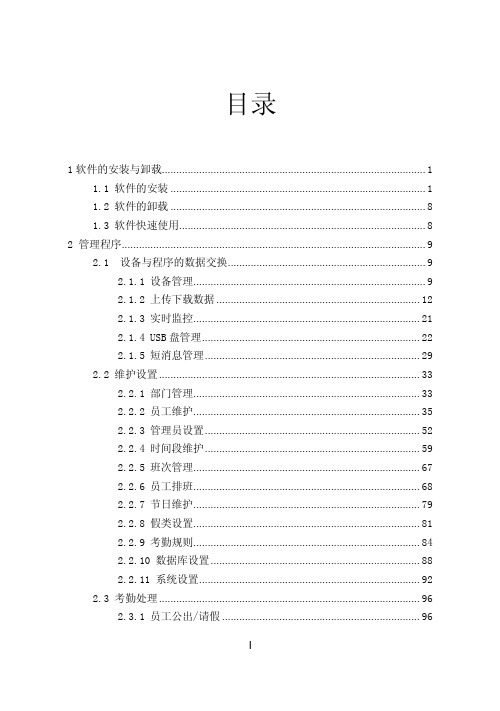
目录1软件的安装与卸载 (1)1.1 软件的安装 (1)1.2 软件的卸载 (8)1.3 软件快速使用 (8)2 管理程序 (9)2.1 设备与程序的数据交换 (9)2.1.1 设备管理 (9)2.1.2 上传下载数据 (12)2.1.3 实时监控 (21)2.1.4 USB盘管理 (22)2.1.5 短消息管理 (29)2.2 维护设置 (33)2.2.1 部门管理 (33)2.2.2 员工维护 (35)2.2.3 管理员设置 (52)2.2.4 时间段维护 (59)2.2.5 班次管理 (67)2.2.6 员工排班 (68)2.2.7 节日维护 (79)2.2.8 假类设置 (81)2.2.9 考勤规则 (84)2.2.10 数据库设置 (88)2.2.11 系统设置 (92)2.3 考勤处理 (96)2.3.1 员工公出/请假 (96)2.3.2 员工忘签到/签退处理 (102)2.3.3 集体迟到/早退处理 (105)2.4 查询/打印 (108)2.4.1 出勤记录 (108)2.4.2 考勤异常查询与报表 (115)2.4.3 系统操作日志 (140)2.5 数据管理 (142)2.5.1 初始化系统 (142)2.5.2 清除过期数据 (142)2.5.3 备份数据库 (144)2.5.4 导入考勤数据 (145)2.5.5 导出考勤数据 (147)3 附录 (150)3.1确定日期 (150)3.2选择员工 (150)3.3选择部门 (151)3.4选择部门员工 (152)3.5数据表处理工具条 (152)3.6导出数据 (153)3.7 高级导出 (155)4 软件使用许可协议 (159)5 常见故障解答 (161)1软件的安装与卸载1.1 软件的安装安装软件之前建议关闭其他正在运行的应用程序,这样有助于避免在安装过程中发生冲突。
@注:本说明有可能与光盘实际内容不符,请以光盘安装程序为准。
齐心comix_MT-6600说明书

齐心comix MT-6600说明书考勤机简单操作说明书目录:●一、【按键的作用】●二、【需要设置的项目】●三【某公司上/下班的时间】●四、【具体设置方法】一、按键的作用1、正常“打卡”时,按键的作用:从左到右的六个键为(当哪一个按键亮时,即打印到哪一个按键的位置)键号 1 2 3 4 5 6按键执行的功能打印位置为第1栏打印位置为第2栏打印位置为第3栏打印位置为第4栏打印位置为第5栏打印位置为第6栏2、需要“设置”时,按键的作用:从左到右的六个键为键号 1 2 3 4 5 6按键执行的功能.Color 变色Music 响铃Column 移位-减号+ 加号ENTER 确定使用说明按此键进入“变色”时间设定按此键进入Music音乐响铃时间设定按此键进入Column移位时间设定按此键对闪烁的数字进行减一操作按此键对闪烁的数字进行加一操作按此键对当前的设定确认保存,并进入下一个功能设定机器内部开关的作用:【左一键】清除设置数据;【右一键】固定在右边为打卡状态,拨到左边为设置状态。
二、需要设置的项目以下三项功能对考勤有帮忙,建议设置好,设置方法见第四点:第一项:自动变色,即迟到或早退打红色卡,正常上/下班时间打黑色卡,方便统计人员直观考勤异常。
第二项:自动响铃,即上/下班自动响钤,提示上/下班的时间已到。
第三项:自动移位,即上班时,自动跳到上班打卡的位置,下班时,自动跳到下班打卡的位置,不需要手动按按键。
三、某公司上/下班的时间某公司2008年8月18日8点18分需要使用一台考勤机,公司上班、下班时间如下(设置时将案例的时间改为实际上下班的时间即可,设置方法见第四点)上午上班上午下班下午上班下午下班加班上班加班下班8:00 12:00 14:00 18:00 19:00 21:00四、具体设置方法1 将上盖用钥匙打开,将“SETUP/设置”开关拨到左边即可设置;(机器必须插上电源)2 液晶屏显示的数字意义,如在进行“时间设定”时显示,中上方的“01”,代表“年份设置”,右边的数字代表“具体的年份”。
COMIX 齐心 H500A 指纹考勤机 说明书
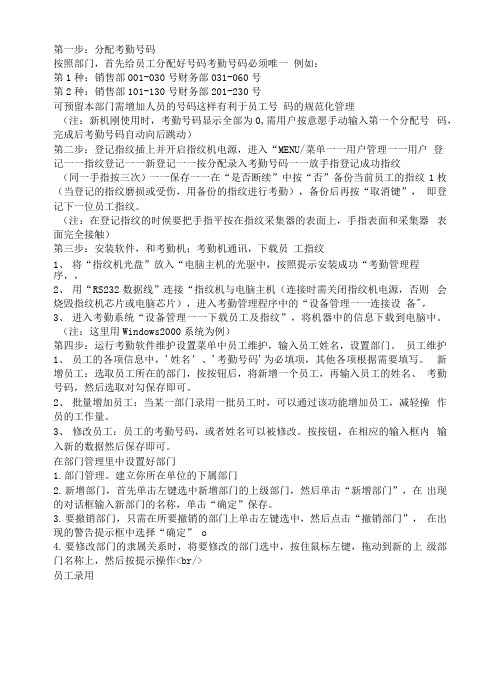
第一步:分配考勤号码按照部门,首先给员工分配好号码考勤号码必须唯一例如:第1种:销售部001-030号财务部031-060号第2种:销售部101-130号财务部201-230号可预留本部门需增加人员的号码这样有利于员工号码的规范化管理(注:新机刚使用时,考勤号码显示全部为0,需用户按意愿手动输入第一个分配号码,完成后考勤号码自动向后跳动)第二步:登记指纹插上并开启指纹机电源,进入“MENU/菜单一一用户管理一一用户登记一一指纹登记一一新登记一一按分配录入考勤号码一一放手指登记成功指纹(同一手指按三次)一一保存一一在“是否断续”中按“否”备份当前员工的指纹1枚(当登记的指纹磨损或受伤,用备份的指纹进行考勤),备份后再按“取消键”,即登记下一位员工指纹。
(注:在登记指纹的时候要把手指平按在指纹采集器的表面上,手指表面和采集器表面完全接触)第三步:安装软件,和考勤机;考勤机通讯,下载员工指纹1、将“指纹机光盘”放入“电脑主机的光驱中,按照提示安装成功“考勤管理程序,,2、用“RS232数据线”连接“指纹机与电脑主机(连接时需关闭指纹机电源,否则会烧毁指纹机芯片或电脑芯片),进入考勤管理程序中的“设备管理一一连接设备",3、进入考勤系统“设备管理一一下载员工及指纹”,将机器中的信息下载到电脑中。
(注:这里用Windows2000系统为例)第四步:运行考勤软件维护设置菜单中员工维护,输入员工姓名,设置部门。
员工维护1、员工的各项信息中,'姓名’、'考勤号码'为必填项,其他各项根据需要填写。
新增员工:选取员工所在的部门,按按钮后,将新增一个员工,再输入员工的姓名、考勤号码,然后选取对勾保存即可。
2、批量增加员工:当某一部门录用一批员工时,可以通过该功能增加员工,减轻操作员的工作量。
3、修改员工:员工的考勤号码,或者姓名可以被修改。
按按钮,在相应的输入框内输入新的数据然后保存即可。
考勤机操作说明
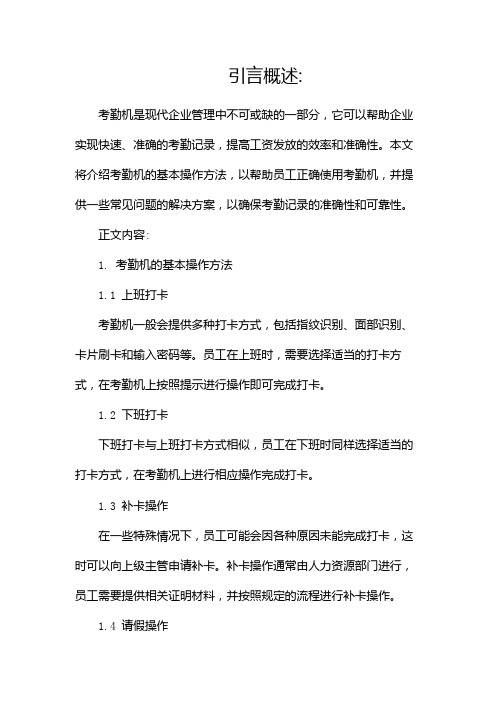
引言概述:考勤机是现代企业管理中不可或缺的一部分,它可以帮助企业实现快速、准确的考勤记录,提高工资发放的效率和准确性。
本文将介绍考勤机的基本操作方法,以帮助员工正确使用考勤机,并提供一些常见问题的解决方案,以确保考勤记录的准确性和可靠性。
正文内容:1. 考勤机的基本操作方法1.1 上班打卡考勤机一般会提供多种打卡方式,包括指纹识别、面部识别、卡片刷卡和输入密码等。
员工在上班时,需要选择适当的打卡方式,在考勤机上按照提示进行操作即可完成打卡。
1.2 下班打卡下班打卡与上班打卡方式相似,员工在下班时同样选择适当的打卡方式,在考勤机上进行相应操作完成打卡。
1.3 补卡操作在一些特殊情况下,员工可能会因各种原因未能完成打卡,这时可以向上级主管申请补卡。
补卡操作通常由人力资源部门进行,员工需要提供相关证明材料,并按照规定的流程进行补卡操作。
1.4 请假操作员工如果需要请假,可以向上级主管提交请假申请。
申请请假时,员工需要提供请假时间、请假原因以及相关证明材料。
请假申请将由上级主管进行批准,并在考勤机上进行相应设置。
1.5 加班操作在工作中,有时员工需要加班完成任务。
加班时,员工需要提前向上级主管提交加班申请,并按照规定的流程进行加班打卡操作。
加班打卡方式与上班打卡方式相同,只是时间和标记有所区别。
2. 考勤机的常见问题及解决方案2.1 考勤机无法正常启动如果考勤机无法正常启动,首先需要检查设备是否连接正常,并确认电源是否正常。
如果问题仍然存在,可以尝试重启设备或联系技术支持人员进行检修。
2.2 考勤记录出现错误如果考勤记录出现错误,可以先尝试重新打卡操作,或者联系管理员进行处理。
管理员可以查看考勤记录和系统日志,分析错误原因并进行修复。
2.3 考勤机无法读取指纹或面部信息如果考勤机无法读取指纹或面部信息,首先需要清洁传感器表面,确保没有灰尘或污渍影响识别。
如果问题仍然存在,可以尝试重新注册指纹或面部信息,并确保注册时按照正确的姿势进行。
齐心考勤机简单操作说明书

考勤机简单操作说明书目录:●一、【按键的作用】●二、【需要设置的项目】●三【某公司上/下班的时间】●四、【具体设置方法】一、按键的作用1从左到右的六个键为(当哪一个按键亮时,即打印到哪一个按键的位置)键号 1 2 3 4 5 6按键执行的功能打印位置为第1栏打印位置为第2栏打印位置为第3栏打印位置为第4栏打印位置为第5栏打印位置为第6栏2从左到右的六个键为键号 1 2 3 4 5 6按键执行的功能.Color变色Music响铃Column移位-减号+加号ENTER确定使用说明按此键进入“变色”时间设定按此键进入Music音乐响铃时间设定按此键进入Column移位时间设定按此键对闪烁的数字进行减一操作按此键对闪烁的数字进行加一操作按此键对当前的设定确认保存,并进入下一个功能设定机器内部开关的作用:【左一键】清除设置数据;【右一键】固定在右边为打卡状态,拨到左边为设置状态。
二、需要设置的项目以下三项功能对考勤有帮忙,建议设置好,设置方法见第四点:第一项:自动变色,即迟到或早退打红色卡,正常上/下班时间打黑色卡,方便统计人员直观考勤异常。
第二项:自动响铃,即上/下班自动响钤,提示上/下班的时间已到。
第三项:自动移位,即上班时,自动跳到上班打卡的位置,下班时,自动跳到下班打卡的位置,不需要手动按按键。
三、某公司上/下班的时间某公司2008年8月18日8点18分需要使用一台考勤机,公司上班、下班时间如下(设置时将案例的时间改为实际上下班的时间即可,设置方法见第四点)上午上班上午下班下午上班下午下班加班上班加班下班8:00 12:00 14:00 18:00 19:00 21:00四、具体设置方法1 将上盖用钥匙打开,将“SETUP/设置”开关拨到左边即可设置;(机器必须插上电源)2 液晶屏显示的数字意义,如在进行“时间设定”时显示,中上方的“01”,代表“年份设置”,右边的数字代表“具体的年份”。
设置方法:当“01”闪烁时,按“ENTER/ 确定”键确认后进入后面的数字设定,当数字闪烁时才能用“+”/“-”按键进行修改,设定正确后,再按“ENTER/ 确定”进入下一步操作。
考勤机及大屏幕操作说明

考勤机及大屏幕操作说明一、考勤机操作说明考勤机是一种常见的办公设备,用于记录员工的上下班时间和考勤情况。
以下是对考勤机的详细操作说明:1. 上下班打卡:- 在考勤机的屏幕上,选择自己的员工号码或姓名。
- 输入员工的密码或验证信息,确认身份。
- 点击“上班”或“下班”按钮进行打卡。
- 确认打卡成功后,屏幕将显示相应的打卡时间和状态。
2. 补卡操作:- 如有需要,可选择“补卡”选项。
- 输入员工的信息和补卡时间,进行补卡操作。
- 补卡申请需要经过主管或管理员的审批。
3. 请假操作:- 如需请假,选择“请假”选项。
- 输入请假开始和结束的时间,选择请假类型(病假、事假等)。
- 提交请假申请,并等待主管或管理员的批准。
4. 出差操作:- 若需要出差,选择“出差”选项。
- 输入出差开始和结束的时间,填写出差地点和事由。
- 提交出差申请,并等待主管或管理员的批准。
5. 加班操作:- 如果需要加班,选择“加班”选项。
- 输入加班开始和结束的时间,填写加班事由。
- 提交加班申请,并等待主管或管理员的批准。
6. 查看考勤记录:- 考勤机上可能有“考勤记录”或“查看记录”的选项。
- 选择该选项后,输入密码或验证信息。
- 屏幕会显示最近的考勤记录,包括打卡时间和状态。
二、大屏幕操作说明大屏幕是用于显示考勤情况和通知信息的设备,一些办公场所会配备该设备以方便员工查看考勤和管理通知事项。
以下是对大屏幕的操作说明:1. 查看考勤信息:- 大屏幕通常会显示当天或当月的员工考勤情况。
- 可以通过大屏幕查看员工的上下班时间、打卡状态等信息。
2. 查看通知事项:- 大屏幕还可以用于显示公司的通知事项、公告和活动安排。
- 员工可以通过大屏幕了解公司的相关消息。
3. 调整屏幕显示:- 大屏幕通常可以通过遥控器或者其他方式进行操作。
- 可以调整屏幕的亮度、对比度和音量等参数。
4. 切换显示内容:- 如果大屏幕同时显示多个内容,可以通过选择不同的选项来切换显示内容。
齐心指纹考勤说明书(仅适用于A518A528OP500C)

齐⼼指纹考勤说明书(仅适⽤于A518A528OP500C)免软件系列指纹考勤机⽤户⼿册专业制造专业服务/doc/cf1834689.html⽬录免软件系列指纹考勤机简介 (1)免软件系列指纹考勤机基本操作介绍 (2)1.操作界⾯ (2)1.1待机显⽰界⾯ (2)1.2键盘布局 (2)1.3考勤机菜单及操作⽅式正⾯ (3)2.⽤户管理 (4)2.1新增⽤户 (4)2.2⽤户浏览 (6)2.3部门管理 (7)3.设置 (8)3.1增加班次 (8)3.2考勤规则 (8)3.3公司名称 (9)3.4其他设置 (9)4.机器信息查询 (11)4.1考勤记录查询 (12)4.2登记信息 (12)4.2设备信息 (12)5.打印报表 (13)6.上传数据 (14)电脑与指纹机信息同步⽰意图 (15)常见问题解答 (16)齐⼼产品全国客户服务通讯 (18)免软件系列指纹考勤机简介准确、便捷、安全的脱机指纹识别考勤机在近⼏年的飞速发展中,⽤户从早期专业电脑⽤户逐步普及到各层次的⽤户,为满⾜各层次⽤户的需求,我公司开发出脱机免软件⾃动出报表功能的产品。
其功能如下:1)新增电脑与指纹机信息同步功能,⽤户姓名与部门的编辑轻松输⼊;2)新增T9输⼊法,⽤户可以像编辑⼿机信息⼀样直接在考勤3)机键盘上输⼊姓名、部门等原来需要PC软件上操作项⽬;4)新增部门信息设置及管理功能;5)新增考勤规则设置功能;6)新增班次定义及⼈员排班功能;7)新增考勤记录查询;8)新增出勤报表直接U盘输出Excul格式⽂档功能;9)新增U盘固件升级功能。
免软件系列指纹考勤机基本操作介绍1.操作界⾯1.1待机显⽰界⾯接好考勤机电源,机器会⾃动开机,并进⼊待机⼯作状态,如图⼀:(图⼀)1.2键盘布局考勤机键盘布局如图⼆:(图⼆)数字键:0~9 ⽤于输⼊数字、字母或进⼊菜单项,在T9输⼊中“0”输⼊⼀个空格;功能键:ESC 操作菜单时退出;MENU 进⼊菜单操作状态,T9输⼊法后退功能;OK 确定当前设定项(ENTER);▲操作菜单时向上移动光标;▼操作菜单时向下移动光标;⊙Mode 开关机按钮,在T9输⼊法状态切换(拼⾳、字母、数字)。
考勤机操作手册__简易版
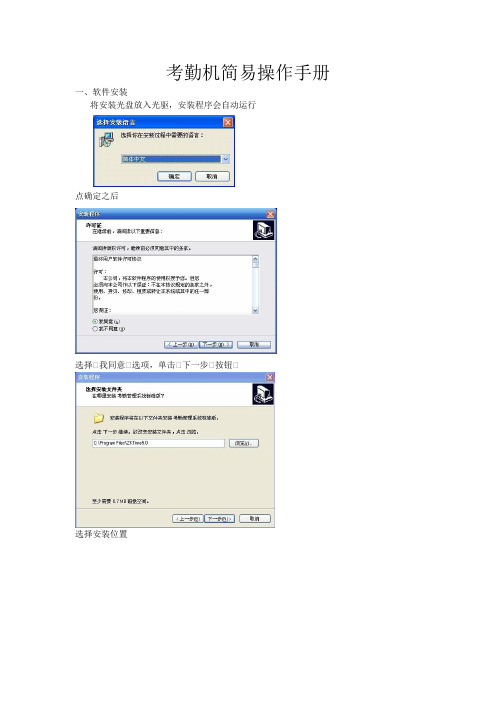
考勤机简易操作手册一、软件安装将安装光盘放入光驱,安装程序会自动运行点确定之后选择⃩我同意⃪选项,单击⃩下一步⃪按钮选择安装位置打勾联机指纹采集器驱动程序,指纹考勤管理程序,点击下一步。
下一步下一步下一步点击完成。
二、用户数据导入运行考勤管理程序【考勤管理系统标准版】点击下图中人员维护按钮点击导入按钮点击下图“导入”点击下图中源文件路径按钮如下图所示选择之前编辑好的用户信息数据表格test0001.xls,点击下一步如下图所示,点击向右蓝色箭头。
如下图,点击执行E下一步,选择是。
点击保存。
完成用户数据导入,说明用户数据导入文件李崇刚处提供。
三、考勤数据导入两种方式导入考勤机数据,1通过远程下载考勤机数据,前提是保证网络连通。
2通过U盘导入。
1、通过远程下载考勤机数据设备管理软件要从设备中下载数据时,需要与设备建立通讯,因此首先将要连接的设备添加到系统中,输入相应的连接参数,连接机器后进行数据的上传与下载。
如上图,设置好设备属性,一般都已经设置好,如果没有设置电话沟通,进行远程指导。
如上图,鼠标点击右键,在菜单中选择从设备下载记录,完成记录数据下载。
2、通过U盘方式导入考勤数据首先在考勤机设备上将考勤数据下载到准备好的U盘中,如下操作操作说明1)将U盘插入指纹机的U SB 接口中。
2)通过“▲/▼”键选择下载考勤数据。
按确认键确认,进行考勤数据下载操作,设备提示“正在下载数据,请稍候……”,直到设备提示“下载考勤数据成功”。
3)按“ESC”退回初始界面,将U盘拔出,在U盘中将会保存X_attlog.dat注:以上几步操作是在考勤机上来完成的。
接下来,在考勤管理软件中,选择数据菜单中USB闪盘管理下图中选择第三项彩屏机下图选择导入记录数据至电脑,点击选择【确定】点击【确定】完成用户考勤记录数据导入。
四、用户考勤数据分析导出。
完成用户数据及用户考勤记录数据导入之后,可以进行用户出勤数据分析导出。
如下图,点击【出勤记录】弹出如下对话框,在【部门】和【员工】及【起止时间】选项栏选择好之后,点击【查询】按钮,可以将这些考勤记录数据以excel表格形式导出。
- 1、下载文档前请自行甄别文档内容的完整性,平台不提供额外的编辑、内容补充、找答案等附加服务。
- 2、"仅部分预览"的文档,不可在线预览部分如存在完整性等问题,可反馈申请退款(可完整预览的文档不适用该条件!)。
- 3、如文档侵犯您的权益,请联系客服反馈,我们会尽快为您处理(人工客服工作时间:9:00-18:30)。
考勤机简单操作说明书
目录:●一、【按键的作用】
●二、【需要设置的项目】
●三【某公司上/下班的时间】
●四、【具体设置方法】
一、按键的作用
1
2
二、需要设置的项目
以下三项功能对考勤有帮忙,建议设置好,设置方法见第四点:
第一项:自动变色,即迟到或早退打红色卡,正常上/下班时间打黑色卡,方便统计人员直观考勤异常。
第二项:自动响铃,即上/下班自动响钤,提示上/下班的时间已到。
第三项:自动移位,即上班时,自动跳到上班打卡的位置,下班时,自动跳到下班打卡的位置,不需要手动按按键。
三、某公司上/下班的时间
某公司2008年8月18日8点18分需要使用一台考勤机,公司上班、下班时间如下(设置时将案例的时间改为实际上下班的时间即可,设置方法见第四点)
四、具体设置方法
1 将上盖用钥匙打开,将“SETUP/设置”开关拨到左边即可设置;(机器必须插上电源)
2 液晶屏显示的数字意义,如在进行“时间设定”时显示,中上方的“01”,代
表“年份设置”,右边的数字代表“具体的年份”。
设置方法:当“01”闪烁时,按“ENTER/ 确定”键确认后进入后面的数字设定,当数字闪烁时才能用“+”/“-”按键进行修改,设定正确后,再按“ENTER/ 确定”进入下一步操作。
3 如果在设置时发现前面设置的项目有错,需要修改。
首先需要将正在设置的项目设置完毕后,经
确认,直到中上方的数字闪烁时,按减号键,直到需要修改的项目后再按确认进行修改。
4 以下明细中未说明的显示项目,直接按确认键跳过本项设置,设置好后将“设置”键拨到右边。
